Slik deaktiverer du låseskjermbildet i Windows 8

Låsskjermen i Windows 8 og 10 er interessant, men det virker som noe som gir mer mening på en tavle-PC. Heldigvis er det enkelt å deaktivere hvis du bruker en stasjonær eller bærbar datamaskin i stedet.
RELATED: Slik deaktiverer du låseskjermen på Windows 8 uten å bruke gruppepolicy
Oppdatering : Dessverre er Microsoft deaktivert disse tweaks i jubileumsoppdateringen av Windows 10, så denne tweak vil bare fungere på Windows 8 eller Windows 10 Enterprise. Vær også oppmerksom på at dette bare virker i profesjonelle versjoner av Windows 8. Hvis du vil gjøre det med et registerhakk, kan du følge veiledningen vår om hvordan du gjør det.
Deaktivere låseskjermen
Den første tingen du trenger å gjøre er å åpne lokal gruppepolicyredigerer ved å trykke på Win + R-tastekombinasjonen for å hente en løpeboks, skriv inn gpedit.msc og trykk enter.
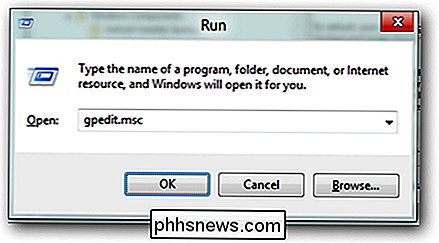
Nå må du bore ned i:
Datamaskinkonfigurasjon -> Administrative maler -> Kontrollpanel -> Tilpassing
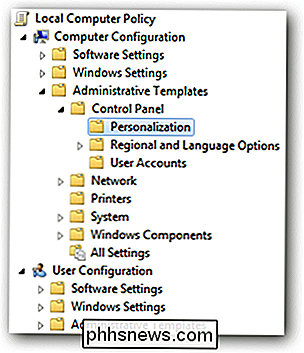
På høyre side må du dobbeltklikke på innstillingen "Ikke vis låseskjermbildet".
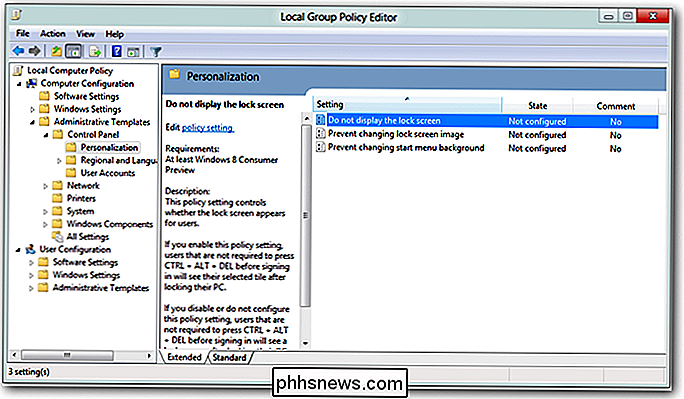
Endre alternativknappen fra " Ikke konfigurert "til" Aktivert ", klikk på søk, og du er god til å gå.
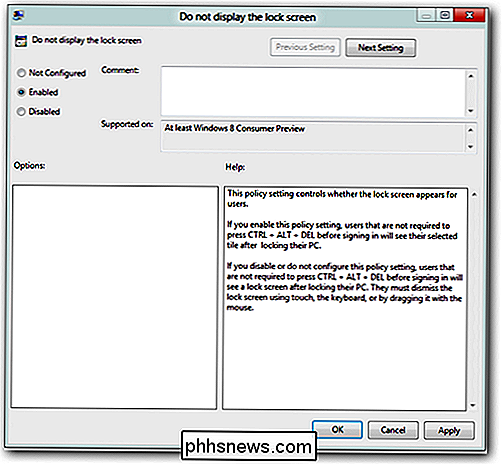
Det er alt der er til det.

Slik synkroniserer du Chrome, Firefox og Internet Explorer-bokmerker med Safari
Hvis du bruker en Mac og Windows regelmessig, er sjansene ganske gode, du bruker en annen nettleser enn Safari . Men hvis du vil bruke Safari og holde bokmerkene dine synkronisert, gjør du det her. En av tingene med å bruke Safari på en Mac eller iOS-enhet er at hvis du bruker Windows med en annen nettleser, vant bokmerkene dine ' t Synkroniser hvis du bruker Internet Explorer, Firefox eller Chrome.

Hva er Adobe_Updater.exe og hvorfor kjører det?
Du leser sikkert denne artikkelen fordi du har lagt merke til en prosess som heter Adobe_Updater.exe som kjører i din oppgavebehandling, eller du har begynte å få popup-ballongmeldingen i systemstatusfeltet at det er en ny oppdatering tilgjengelig, og vil gjerne bli kvitt den. RELATED: Hva er denne prosessen og hvorfor kjører den på PCen?



